Búsqueda de conclusiones en los informes (versión preliminar)
Esta característica Conclusiones le ayuda a explorar y encontrar fácilmente conclusiones, como anomalías y tendencias en los datos a medida que interactúa y consume los informes. Le notifica si hay conclusiones interesantes y proporciona explicaciones sobre ellas. Funciona de forma rápida en cualquier informe para que pueda empezar a obtener automáticamente conclusiones de los informes sin necesidad de configuración.
¿Sabía que...? Power BI tiene otras características de información que usan inteligencia artificial (IA):
- Conclusiones para objetos visuales individuales analiza y explica las fluctuaciones de los puntos de datos en los objetos visuales.
- Conclusiones para los iconos de panel examina los datos que se usan para representar ese icono y los presenta en objetos visuales interactivos.
- Conclusiones rápidas para conjuntos de datos genera automáticamente conclusiones de datos sobre un conjunto de datos del servicio Power BI.
- Conclusiones de IA para los modelos de datos en Power Query proporcionan acceso a modelos de Machine Learning entrenados previamente desde Azure Cognitive Services.
Requisitos de licencia
Conclusiones es compatible con informes de áreas de trabajo hospedadas en capacidades Power BI Premium y Premium por usuario (PPU). Si tiene una licencia PPU, también puede usar la característica en áreas de trabajo hospedadas en capacidades compartidas, pero no se admitirán las notificaciones.
Notificaciones
Power BI ejecuta automáticamente el análisis de conclusiones al abrir un informe. La bombilla de la barra de acciones se vuelve de color amarillo y se muestran notificaciones del sistema si hay conclusiones Principales para los objetos visuales en la página del informe actual. Las conclusiones Principales son las que se destacan en función de factores como la novedad o la importancia de la tendencia o anomalía. Estas notificaciones solo se admiten en áreas de trabajo Premium y PPU. Tenga en cuenta que la configuración del inquilino y del informe para recibir notificaciones debe estar activada para que esto funcione.
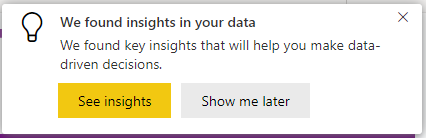
Seleccione el botón Ver conclusiones para abrir el panel Conclusiones, o bien seleccione Mostrarme más tarde si no quiere recibir más notificaciones para este informe en la sesión actual.
Si normalmente descarta estas notificaciones o no interactúa con ellas, se deshabilitarán para la sesión actual. Puede seleccionar Seguir mostrando para seguir recibiendo notificaciones.
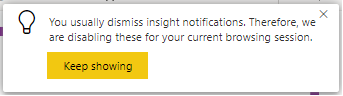
Puede controlar la configuración de las notificaciones en un informe como se muestra a continuación:
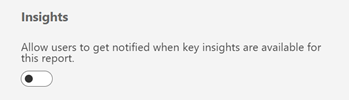
Obtención de conclusiones sobre informes y objetos visuales
Seleccione Obtener conclusiones en la barra de acciones para abrir el panel Conclusiones.

En el panel solo se muestran conclusiones sobre la página del informe actual y se actualiza cuando se selecciona otra página en el informe.
Seleccione Más opciones (...) en la esquina superior derecha de un objeto visual y después Obtener conclusiones para ver conclusiones sobre ese objeto visual.
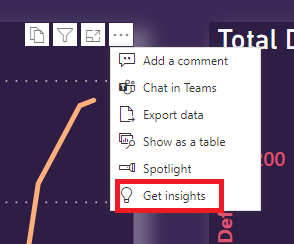
Información detallada
En el panel Conclusiones se muestran actualmente tres tipos de conclusiones: Anomalías, Tendencias y Análisis de KPI. En la pestaña Principales se muestran las conclusiones principales. En la pestaña Todas se muestran las conclusiones principales y otras.
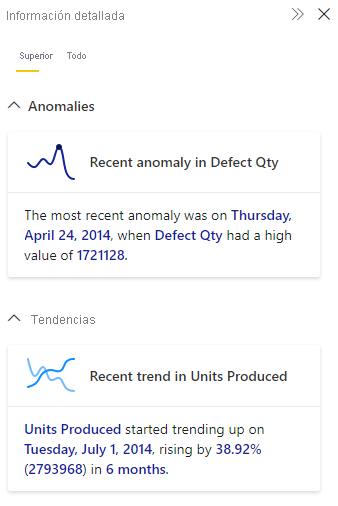
Las conclusiones se calculan cada vez que se abre un informe o se interactúa con él, como al cambiar páginas, cambiar filtros o aplicar filtros cruzados a los datos.
Anomalías
Una anomalía es una anormalidad en los datos de la serie temporal, como picos y caídas inesperados en los datos. El algoritmo calcula un límite alrededor de lo que se considera un valor normal o esperado. Cualquier valor que se encuentra fuera de este límite se marca como una anomalía. Consulte este blog técnico para obtener más información sobre el algoritmo. Hay tres tipos de conclusiones de anomalías:
- Anomalía significativa: la anomalía tiene una puntuación alta. La puntuación de la anomalía indica a qué distancia está el punto del intervalo esperado.
- Anomalía reciente: la anomalía más reciente de la medida.
- Resumen de anomalías: este tipo de información resume varias anomalías en la medida.
Tendencias
Una tendencia se produce cuando hay un aumento o una disminución prolongados en los datos de series temporales. El algoritmo de Power BI sigue una serie de pasos para encontrar tendencias significativas: en primer lugar realiza el suavizado de datos, la interpolación y el muestreo de series temporales. Luego se identifican las tendencias para determinar su importancia estadística en función de la pendiente y la duración de un cambio de valor. El algoritmo elimina el ruido, como la estacionalidad y los valores atípicos. Por ejemplo, si las ventas se disparan en diciembre, el algoritmo no la marcará como una tendencia digna de mención, porque es habitual que las ventas se disparen durante las fiestas.
- Tendencia larga: la tendencia es significativa y es la más larga dentro de una sola serie o en varias series de un objeto visual.
- Tendencia pronunciada: la tendencia es significativa y es la más pronunciada dentro de una sola serie o en varias series de un objeto visual.
- Tendencia reciente: la tendencia es significativa y es la más reciente dentro de una sola serie o en varias series de un objeto visual.
- Inversión de tendencia: tendencia reciente en una sola serie o en varias series en un objeto visual donde la inversión es significativa en comparación con el segmento de tendencia anterior.
Análisis de KPI
El análisis de KPI con un destino examina la varianza del valor actual en su destino. Se considera significativo si la varianza es considerablemente alta o baja en comparación con otros segmentos. El análisis de KPI sin un destino examina el propio valor y marca los que son altos o bajos en comparación con otros segmentos.
Explicaciones
Seleccione la tarjeta para obtener más detalles sobre la conclusión. Expanda o contraiga las tarjetas en Posibles explicaciones para ver u ocultar los objetos visuales y el texto de la explicación.
Anomalías
Cuando se marca una anomalía en los datos, Power BI ejecuta el análisis en diferentes dimensiones del modelo de datos para buscar picos o caídas en la medida en correlación con la anomalía. Se muestran como posibles explicaciones clasificadas por intensidad. Para más información, consulte Aplicación de conclusiones en Power BI para explicar las fluctuaciones en los objetos visuales.
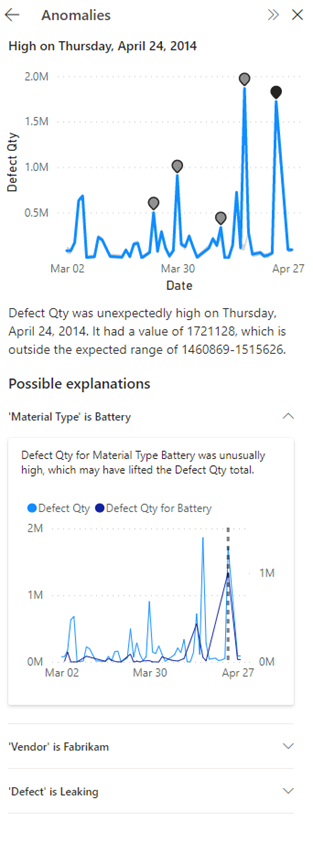
Tendencias
Cuando se marca una tendencia en los datos, Power BI busca e identifica las categorías de mayor influencia en el aumento o la disminución de la tendencia identificada. Las posibles explicaciones se clasifican en función de las contribuciones relativas de distintas categorías al aumento o la disminución de la tendencia. Para más información, consulte Ejecución de conclusiones rápidas sobre un modelo semántico.
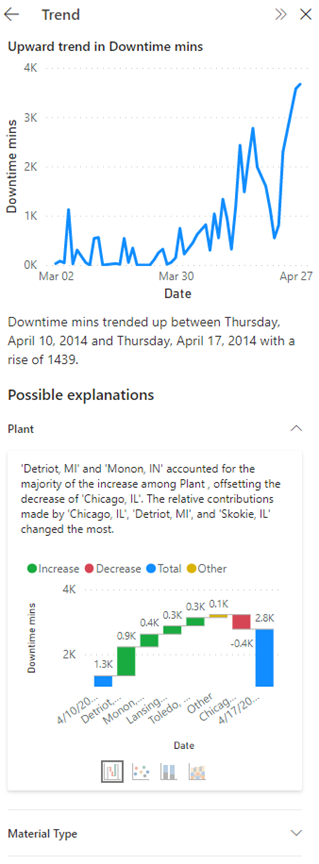
Análisis de KPI
Para obtener explicaciones de análisis de KPI, Power BI busca e identifica las categorías que tienen valores significativamente altos o bajos. Para el análisis de KPI con destino, las posibles explicaciones se clasifican en función de las puntuaciones Z de la diferencia del valor con respecto al destino. Para el análisis de KPI sin destino, las posibles explicaciones se clasifican en función de las puntuaciones Z del propio valor.
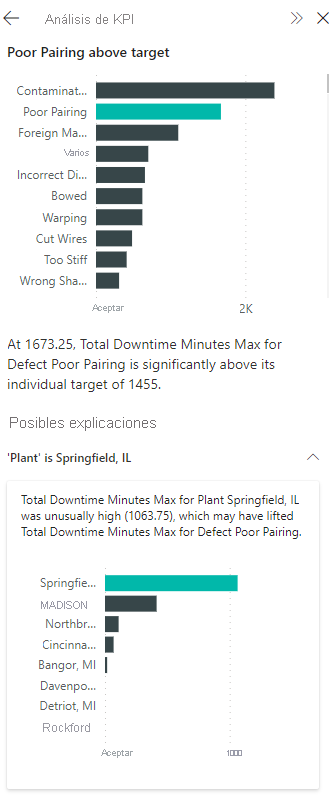
Detalles
Si la conclusión menciona varias anomalías o tendencias, al seleccionar la tarjeta de la conclusión se mostrarán las tarjetas Detalles para ayudarle a elegir el segmento de anomalía, tendencia o KPI específico para el que quiera obtener explicaciones.
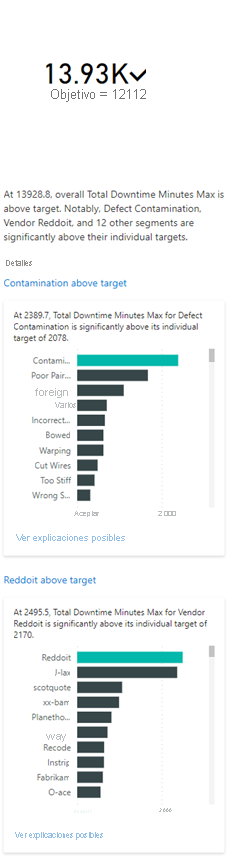
Consideraciones y limitaciones
Conclusiones no está disponible actualmente en Aplicaciones e Insertado para informes en áreas de trabajo Premium. Los usuarios con licencias PPU todavía pueden usar Conclusiones. Si no se encuentra ninguna conclusión, verá este mensaje siguiente: "No se ha encontrado ninguna conclusión". Estos son algunos de los posibles motivos:
- No se admiten los datos ni los objetos visuales:
- Las anomalías y las conclusiones de tendencias se admiten en series temporales con datos numéricos en objetos visuales, como gráficos de líneas; gráficos de áreas; gráficos de columnas, barras y áreas apiladas; gráficos de barras y columnas agrupadas; y KPI. La conclusión de análisis de KPI se admite en los gráficos de KPI, Medidor, Tarjetas, Barra y Columna.
- Las anomalías y tendencias solo se admiten para los campos integrados de jerarquía de fechas o de fecha y hora. No se admiten en la jerarquía de fechas personalizadas.
- Los datos no tienen anomalías ni tendencias significativas. Puede intentar filtrar los datos o volver a comprobarlos más adelante cuando haya nuevos datos.
- No se admite la funcionalidad siguiente:
- Publicar en web
- Conexión dinámica a Azure Analysis Services o a SQL Server Analysis Services
- Orígenes de datos multidimensionales de Analysis Services (por ejemplo, SAP BW y SAP HANA)
- Power BI Report Server
Las explicaciones no se admiten en los casos siguientes:
- Filtros TopN
- Filtros de inclusión o exclusión
- Filtros de medidas
- Medidas no numéricas
- Uso de "Mostrar valor como"
- Medidas filtradas: las medidas filtradas son cálculos de nivel del objeto visual con un filtro específico aplicado (por ejemplo, Total de ventas en Francia) y se usan en algunos de los objetos visuales creados por la característica de conclusiones.
- Algunos tipos de medida, como % total general y medidas de esquemas de extensión
- RLS
Si no se encuentra ninguna explicación, verá este mensaje: "No se ha podido encontrar ninguna explicación significativa". Puede intentar incorporar más campos para el análisis.
Pasos siguientes
Para más información sobre las conclusiones, vea los siguientes artículos:
- Aplicación de conclusiones en Power BI para explicar las fluctuaciones en los objetos visuales
- Visualización de conclusiones de datos en los iconos del panel con Power BI
- Generación de conclusiones sobre los datos del modelo semántico de manera automática con Power BI
- Uso de Conclusiones de IA en Power BI Desktop
Comentarios
Próximamente: A lo largo de 2024 iremos eliminando gradualmente GitHub Issues como mecanismo de comentarios sobre el contenido y lo sustituiremos por un nuevo sistema de comentarios. Para más información, vea: https://aka.ms/ContentUserFeedback.
Enviar y ver comentarios de
